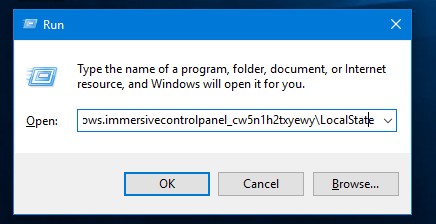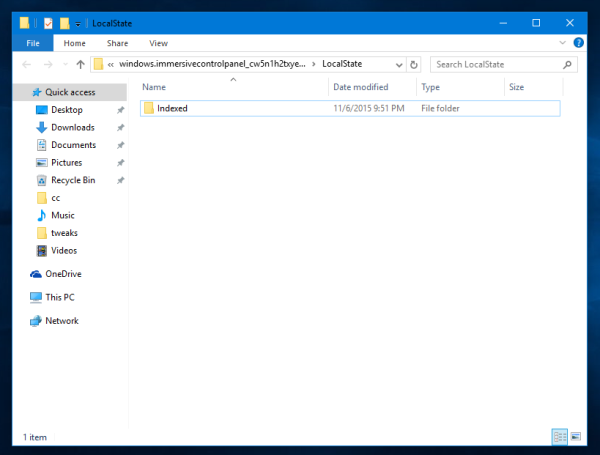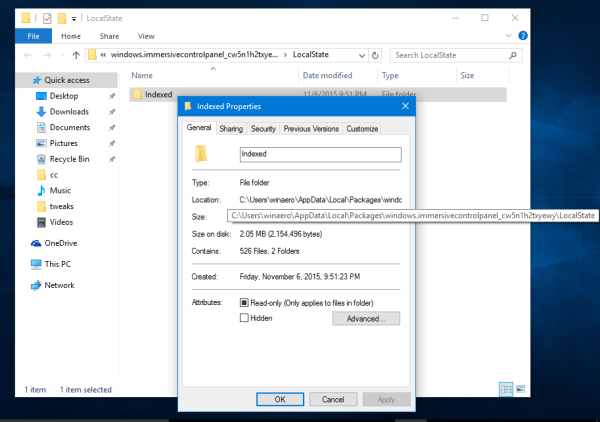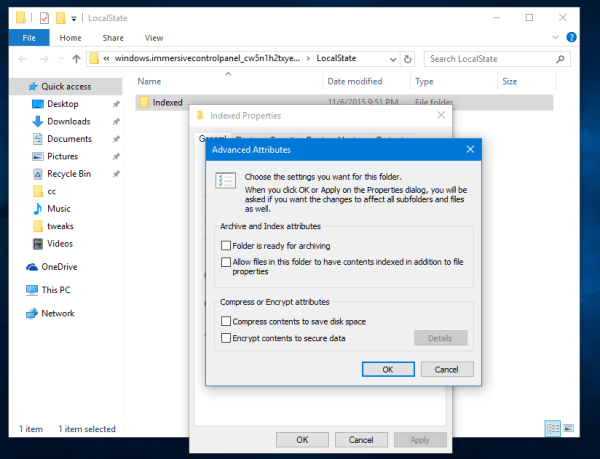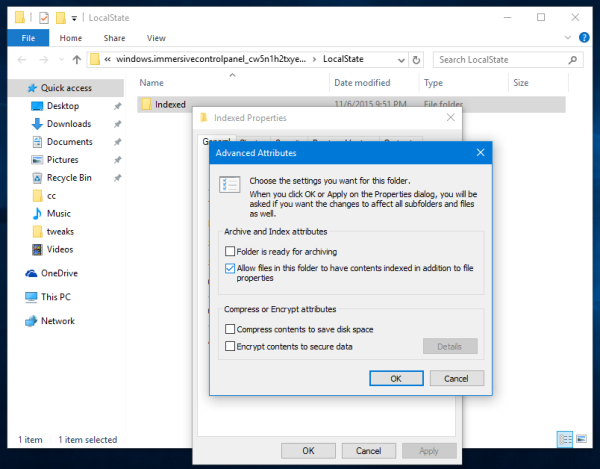Mehrere Windows 10-Benutzer sind mit diesem unerwarteten Verhalten von Windows 10 konfrontiert. Bei der Suche im Startmenü oder in der Einstellungen-App werden bei der Suche keine Ergebnisse zurückgegeben. Wenn Sie auf dieses Problem stoßen, befolgen Sie die nachstehenden Anweisungen, um es zu beheben.

Um die Suche in der Einstellungen-App und im Startmenü in Windows 10 zu korrigieren, müssen Sie folgende Schritte ausführen:
- Drücken Sie gleichzeitig die Tastenkombinationen Win + R auf der Tastatur, um das Dialogfeld Ausführen zu öffnen.
Tipp: siehe Verknüpfungen mit Windows-Taste (Win), die jeder Windows 10-Benutzer kennen sollte . - Fügen Sie den folgenden Text in das Feld Ausführen ein und drücken Sie die Eingabetaste:
% LocalAppData% Packages windows.immersivecontrolpanel_cw5n1h2txyewy LocalState
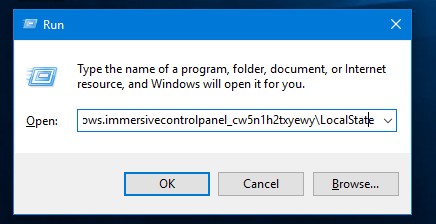
- Ein neues Explorer-Fenster wird geöffnet. Sie werden das sehenIndizierter Ordner.
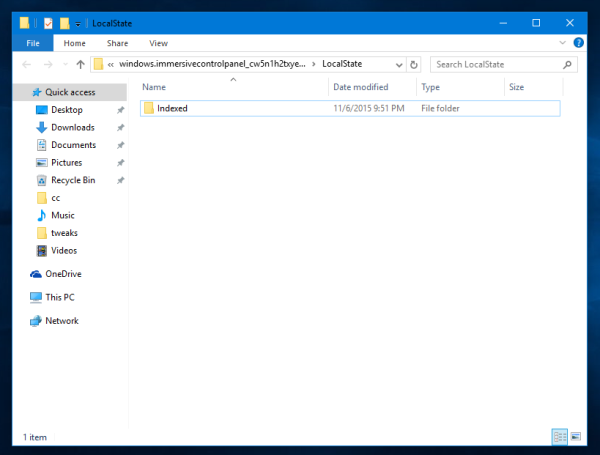
- Klicken Sie mit der rechten Maustaste darauf und öffnen Sie die Eigenschaften.
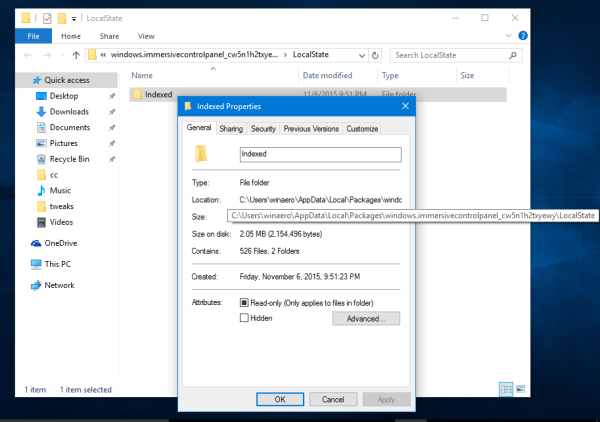
- Klicken Sie in den Eigenschaften auf der Registerkarte Allgemein auf die Schaltfläche Erweitert. Der folgende Dialog wird angezeigt:
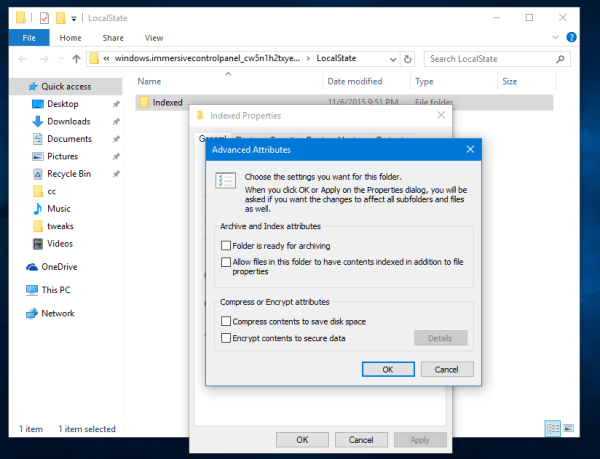
- Aktivieren Sie dort die Option 'Dateien in diesem Ordner erlauben, Inhalte zusätzlich zu den Dateieigenschaften zu indizieren', wie unten gezeigt:
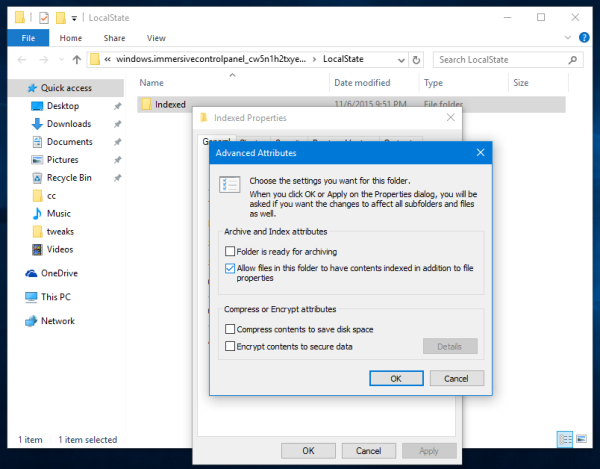
Wenn es bereits aktiviert ist, deaktivieren Sie es, klicken Sie auf Übernehmen und überprüfen Sie es erneut und klicken Sie erneut auf Übernehmen. Klicken Sie abschließend auf OK und schließen Sie alle Dialogfenster.
Du bist fertig. Warten Sie einige Minuten, bis der Indizierungsdienst alle Dateien im Ordner überprüft. Danach sollte die Suche in der Einstellungen-App und im Startmenü wieder funktionieren.